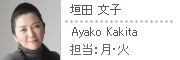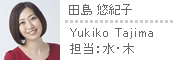「スマホ便利帳」ネットブラウザの共有方法
「スマホ便利帳」ネットブラウザの共有方法
2013/2/5 火曜日
いまいたかのぶです。
きょうの「スマホ便利帳」で、ネットブラウザをパソコンとスマホで共有する方法をご紹介しましたが、
手順をいくつか踏まなくてはいけない、ややこしい内容だったので、
番組でご紹介した内容をここに掲載します。
「Internet Explorer」「Firefox」「Google Chrome」のやりかたです。
皆さんがお使いのブラウザに合わせてやってみてください。
・
「Internet Explorerの」場合。
・
最初に、Googleアカウントを取得してください。gmail.comのアドレスを作ります。
・
次に、Internet Exlporerの画面に、「Googleツールバー」を載せます。
このツールバーは、Internet Explorerを開いたときに、「Google」の検索バーが出てくるというあれです。これは、Internet Exlporerを開いて、グーグルツールバーをダウンロード、インストールすれば表示されます。
・
表示されたら、画面右側の「設定」をクリックします。
設定画面の「ツール」を開いて、「ブックマーク」にチェックを入れて有効にさせます。
そのあと、画面中央の「詳細」をクリックして、ブックマークのボタンを固定します。
・
次に、固定したブックマークをクリックして、「IEお気に入りをインポート」をクリックします。
すると、現在のInternet Explorerのブックマークのリストが表示されて、インポートするかどうかの選択画面になります。
ここで「インポート」とすると、すべてがブックマークに登録されます。
これでパソコン側の設定は完了です。
・
替わってスマホ側です。
まず、どのブラウザからでもいいので、Googleを開きます。
そのあと「Googleブックマーク」で検索して、サイトを開きます。
すると、先ほどのブックマークのリストを見ることができます。
・
Internet Explorerは、スマホ用のアプリを作っていないので、厳密な共有はできませんが、全くできないことはないので、ブックマークをうまく活用してみてください。
・
・
「Firefox」の場合
・
Firefoxは、パソコンのブラウザとアンドロイドのアプリがあります。
iPhoneは、85円の「Sync For Firefox」で対応しています。
今回は、アンドロイド版を紹介します。
・
まず、パソコンのFirefoxにある「Firefox」または「ツールメニュー」をクリックして、「Syncをセットアップ」を選びます。
セットアップの画面が出ますので、「新しいアカウント作成」をクリックして、メールアドレスなどのアカウントを作成します。
そのあと、スマホと共有するもの、「ブックマーク」や「パスワード」、「設定」、「履歴」などを設定して、セットアップを完了させます。
・
次にアンドロイド側です。
・
「Firefox」のアプリをダウンロードして、スタートページを開きます。
そこから、画面の下にある「Firefox Sync」のセットアップをタップします。
すると、デバイスを使いするためのコードが表示されます。
ここでスマホの画面をそのままにしておきます。
・
今度はもう1度パソコンのFirefoxを開きます。
スタートページの下の部分にある「Sync」をクリックしてセットアップの画面を出します。
ここで、「デバイスと連携」のリンクが出ますので、ここをクリックします。
すると、先ほどスマホの画面に出ていたコードを入力する画面が出てきます。
ここにコードを打ち込むんで「次へ」をクリックすると、「デバイスが接続されました」と表示されます。
これでスマホとの共有作業が完了します。
・
・
「Google Chrome」の場合
・
パソコン側は、まず「Google Chrome」をインストールします。
スマホとの共有をする場合は、Googleのアカウントを作ります。
このアカウントでGoogle Chromeにログインします。これでパソコン側は完了です。
・
次にスマホ側です。
「Google Chrome」は、アンドロイド、iPhoneどちらも無料のアプリがありますので、これをインストールします。
そのあと画面を開いて、パソコンと同じようにアカウントを打ち込んでログインします。
これでスマホ側は完了です。
・
あとは、自動的にブックマークも履歴も共有してくれます。
・
・
以上、長くなりましたが、ネットブラウザの共有方法でした。
パソコンとスマホ、スマホと複数のパソコンを使いこなしている方には有用な技です。
お試しください。